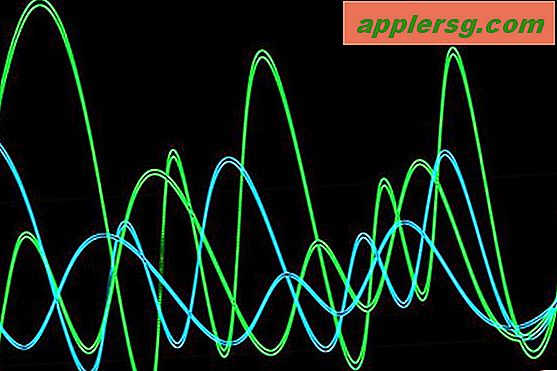วิธีการลบ Apps ขนาดใหญ่จาก Mac เพื่อเพิ่มพื้นที่เก็บข้อมูล

ผู้ใช้ Mac จำนวนมากมีแอพพลิเคชันที่ติดตั้งอยู่บน Mac ซึ่งใช้พื้นที่เก็บข้อมูลมาก แต่โดยทั่วไปไม่ได้ใช้งาน ดังนั้นผู้ใช้ Mac จึงสามารถเพิ่มพื้นที่เก็บข้อมูลในคอมพิวเตอร์ได้โดยการติดตามแอปพลิเคชัน Mac ที่มีขนาดใหญ่และลบออก
MacOS เวอร์ชันล่าสุดมีวิธีง่ายๆในการติดตามแอปพลิเคชันขนาดใหญ่ดูว่าพวกเขาใช้ครั้งล่าสุดและนำเสนอวิธีง่ายๆในการลบแอปจาก Mac ทั้งหมดนี้มาจากเครื่องมือการจัดการที่เก็บข้อมูลแบบครบวงจร
คุณจำเป็นต้องใช้ MacOS Sierra 10.12 หรือใหม่กว่าเพื่อให้มีคุณลักษณะนี้ MacOS เวอร์ชันก่อนหน้าจึงไม่รวมเครื่องมือการจัดการที่เก็บข้อมูล
วิธีลบ Mac Apps ด้วย Storage Management เพื่อเพิ่มพื้นที่ว่างบนดิสก์
เราจะจัดเรียงรายชื่อผู้จัดการแอปพลิเคชันตามขนาดช่วยให้คุณค้นหาแอปที่ใหญ่ที่สุดได้อย่างรวดเร็ว ประการที่สองคุณสามารถให้ความสำคัญกับการเข้าถึงแอปครั้งล่าสุดทำให้คุณทราบว่าแอปได้รับการใช้งานบ่อยเพียงใดและไม่ว่าจะพลาดหรือไม่โดยการลบออกจากเครื่อง Mac
ตรวจสอบว่าคุณได้สำรองข้อมูล Mac ไว้ก่อนที่จะดำเนินการลบแอปพลิเคชันใด ๆ
- ดึงเมนู Apple จากนั้นเลือก "About This Mac"
- ไปที่แท็บ "พื้นที่เก็บข้อมูล" จากนั้นคลิกที่ "จัดการ"
- เลือก "แอปพลิเคชัน" จากเมนูด้านซ้าย
- ที่หน้าต่าง "แอปพลิเคชัน" เลือก "ขนาด" เพื่อให้ลูกศรเล็ก ๆ หันลงไปซึ่งจะเรียงลำดับแอปตามขนาดจากที่ใหญ่ที่สุดและเล็กที่สุด
- ทางเลือกหรือคำแนะนำ: โปรดคำนึงถึงรายชื่อ "เข้าถึงครั้งสุดท้าย" ด้วยซึ่งจะแสดงให้คุณเห็นเมื่อมีการใช้แอป Mac เป็นครั้งสุดท้าย
- ค้นหาแอปที่คุณไม่ต้องการใช้ใน Mac อีกต่อหนึ่งแล้วเลื่อนเคอร์เซอร์ไปที่ชื่อจากนั้นคลิกปุ่มเล็ก (X) ที่ปรากฏถัดจากชื่อแอปเพื่อลบ
- ยืนยันว่าคุณต้องการลบแอป Mac โดยเลือก "ลบ"
- ทำซ้ำกับแอป Mac อื่น ๆ ตามที่จำเป็น





นี่เป็นวิธีง่ายๆในการลบแอปพลิเคชัน Mac แต่อย่างที่เราแสดงไว้นี่ก็เป็นวิธีที่ยอดเยี่ยมในการติดตามแอพพลิเคชัน hogging พื้นที่ดิสก์ที่ไม่ได้ใช้งาน ตัวอย่างเช่นคุณอาจพบว่าคุณได้ติดตั้ง Xcode ไว้ แต่ยังไม่ได้ใช้งานเป็นเวลาหลายเดือนดังนั้นการลบจะเป็นการเพิ่มพื้นที่ว่าง หรือบางทีคุณอาจมีโปรแกรมติดตั้ง MacOS เก่าวางรอบหรือเกมที่คุณไม่เล่นอีกต่อไปหรือแอปพลิเคชันที่คุณไม่เคยใช้เลย
ขณะที่แอปจาก Mac App Store สามารถดาวน์โหลดได้อีกครั้งได้อย่างง่ายดายแอปพลิเคชันอื่นอาจจะติดตั้งได้ยากขึ้นอยู่กับว่าคุณได้รับจากที่ใด ตรวจสอบว่าคุณทราบว่าแอปใดที่คุณกำลังนำออกและเหตุผลที่คุณลบออกจากเครื่อง Mac โปรดจำไว้ว่าแอปที่แสดงในรายการการจัดการที่เก็บข้อมูลคือแอปที่พบได้จากทุกที่ใน Mac ไม่ใช่เฉพาะแอ็พพลิเคชัน / โฟลเดอร์ซึ่งหมายความว่าอาจมีที่อื่นในเครื่องคอมพิวเตอร์
และใช่คุณยังสามารถถอนการติดตั้งแอพพลิเคชัน Mac โดย Trashing ด้วยวิธีที่ล้าสมัยถ้านั่นคือสิ่งที่คุณต้องการ แต่อรรถประโยชน์การจัดการที่เก็บข้อมูลแบบครบวงจรสามารถทำให้ง่ายขึ้นเพื่อนำทางโฟลเดอร์ / Applications สำหรับผู้ใช้บางรายโดยมุ่งเน้นไปที่แอปขนาดใหญ่และไม่ได้ใช้งาน รวมทั้งเปลี่ยนโฟกัสไปยังชนิดข้อมูลอื่น ๆ หรือที่อื่น ๆ ในฮาร์ดไดรฟ์ ในแง่นี้เครื่องมือจัดการพื้นที่เก็บข้อมูล Mac เปรียบเสมือน OmniDiskSweeper ที่เป็นประโยชน์สำหรับบุคคลที่สามซึ่งเราได้กล่าวถึงหลายครั้งในอดีตว่าเป็นวิธีการค้นหาและกู้คืนเนื้อที่ดิสก์
ผู้ใช้ Mac OS เวอร์ชันเก่าจะไม่มีเครื่องมือการจัดการพื้นที่จัดเก็บ แต่ผู้ใช้ Mac ทุกคนสามารถใช้ OmniDiskSweeper ดังกล่าวเพื่อทำภารกิจการเก็บข้อมูลแบบเดียวกันหรือใช้ Finder เพื่อค้นหาไฟล์ขนาดใหญ่บน Mac โดยใช้เคล็ดลับการค้นหา
รู้วิธีที่ดีอีกวิธีหนึ่งในการลบแอปที่ไม่ได้ใช้งานจำนวนมากออกจากเครื่อง Mac หรือไม่? แจ้งให้เราทราบในความคิดเห็น.